Cara Mengatasi USB Device Not Recognized Paling Cepat & Mudah – Ketika kita mengirimkan data dari hp ke komputer, biasanya kita menggunakan kabel usb untuk transfer file. Walaupun saat ini kita sudah bisa transfer file lewat wifi, akan tetapi nyatanya banyak yang masih menggunakan kabel USB.
Dikarenakan menggunakan kabel usb juga tidak kalah simpel, tinggal colokkan saja sudah beres. Namun sayangnya terkadang tidak semudah itu, ada beberapa error dan kesalahan seperti yang banyak dialami orang-orang yakni usb not recognized.
Sebelum anda mengetahui tentang bagaimana cara mengatasinya. Kalian perlu tahu juga beberapa penyebab yang menyebabkan usb not recognized.
Mulai dari diakibatkan kabel yang rusak, driver yang error, dan masalah dari ponselnya itu sendiri. Kurang lebih itulah beberapa penyebab yang sering saya jumpai. Nah lalu bagaimana cara mengatasinya?, simak solusinya berikut ini!.
Cara Mengatasi USB Device Not Rezognized
1. Restart Komputer
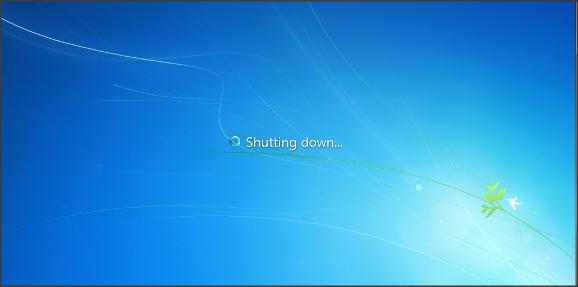
Cara yang pertama dan bisa anda coba langsung yaitu dengan cara restart komputer. Dengan restart komputer ini bisa memperbaiki usb yang tadinya tidak terdeteksi jadi terdeteksi.
Mungkin saja pada saat itu komputer sedang lag, atau sistemnya error. Apabila sudah direstart biasanya akan lebih enteng dan membaca usb yang masuk pun juga mudah.
2. Coba Port Lain
Setiap komputer biasanya terdapat beberapa port usb mulai dari 2 hingga 4 port. Silahkan coba satu persatu kira-kira port mana yang bisa dan port mana yang tidak bisa.
Apabila semua tidak bisa, kalian bisa coba juga untuk menambahkan port eksternal, siapa tahu bisa membaca usb kalian.
3. Ganti Kabel USB
Ini khusus untuk para pengguna hp, yang di mana ingin transfer file melalui kabel usb. Bisa saja diakibatkan kabel yang rusak dan sudah jelek, sehingga kemampuan untuk membaca usb pun juga ikut turun serta bisa saja rusak. Nah kalian bisa ganti kabel usb yang lain, misalnya pinjam milik temen atau beli yang baru
Tentu saja akan mengeluarkan biaya untuk yang satu ini. Namun biasanya jika sudah beli yang baru 100% langsung bisa.
4. Perbarui Device Driver
Driver merupakan komponen penting yang wajib dicek setiap saat, karena mengingat fungsinya begitu besar dalam operasionalnya jika rusak sedikit bisa fatal.
Sayangnya banyak orang yang menyepelekan terkait tentang driver. Salah satu solusinya apabila mengalami masalah usb device not recognized anda bisa memperbarui device manager. Caranya:
- Klik start, setelah itu cari devmgmt.msc
- Setelah itu pilih menu device manager
- Kemudian pilih universal bus
- Dan carilah unkown device
- Setelah itu klik kanan dan update driver

- Tunggu proses update driver sampai selesai, setelah itu coba colokkan lagi USB kalian ke laptop tersebut.
Note : Pastikan Laptop kalian terhubung dengan jaringan internet untuk memperbarui driver
5. Coba Cek Di Laptop Lain
Apabila sudah mencoba semua cara di atas, akan tetapi tetap tidak bisa. Bisa saja memang port USB laptop rusak.
Jadi untuk memastikan hal ini kalian bisa mencoba mencolokkan kabel usb tersebut ke perangkat komputer baik PC maupun Laptop yang lain.
Jika memang bisa di laptop lain, berarti port USB laptop sebelumnya yang error, dan harus diperbaiki ke tukang servis.
Baca Juga :
- 5 Cara Mengatasi Flashdisk Tidak Terbaca Sama Sekali
- 11 Merk Flashdisk Terbaik Dan Tahan Lama Terbaru
- Cara Mengatasi Aplikasi Tidak Kompatibel Di Google Play Store
6. Cabut Power Supply

Ini berlaku untuk Anda yang menggunakan PC, bukan laptop. Pada PC, ada perangkat kabel Power Supply di bagian belakang CPU. Cabut kabel tersebut untuk mematikan PC
Setelah mencabut kabelnya, tunggulah beberapa saat dan biarkan motherboard pada komputer istirahat 10-15 menit. Jika sudah pasang kembali kabel Power Supply tersebut dan cobalah operasikan PC seperti semula.
7. Uninstall USB Device
Cara yang satu ini akan menghapus semua perangkat USB dari sistem yang ada di komputer. Untuk melakukan Uninstal USB Devices ini sangatlah mudah, Anda hanya perlu ikuti langkah-langkah berikut ini :
- Pada menu Start pilih menu Device Manager
- Berikutnya klik menu Action.
- Pada menu Action, ada beberapa pilihan, salah satunya Uninstall Device, Anda bisa langsung klik pilihan tersebut.
- Selesai, semua perangkat USB sudah terhapus dan diuninstall dari sistem Device Manager laptop Anda. Setelah ini instal kembali ya Drivernya.
Banyak sekali faktor yang menyebabkan usb tidak terdeteksi di laptop maupun pc, dan di atas merupakan beberapa cara mengatasi usb device not recognized.
Jika ada tambahan ataupun kritikan, anda bisa menuliskannya pada kolom komentar. Semoga artikel ini bermanfaat ya!.

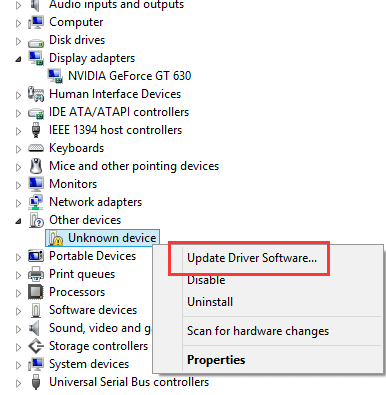




Your article helped me a lot, is there any more related content? Thanks!